工作小技巧--如何查看WebSphere使用的JRE版本
1、安装Websphere 后,其会在桌面上创建一个“管理控制台”的快捷方式,双击这个快捷方式,会打开一个浏览器页面(本质上是一个链接)。
注意:如果没有这个“管理控制台”的快捷方式,你也可以在“开始”菜单中找到这个链接

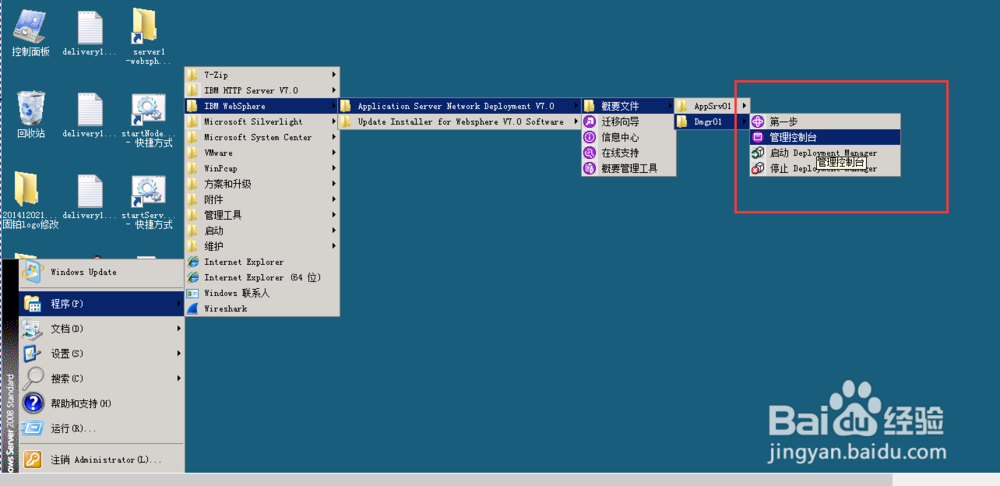
2、在弹出的页面中,会提示“证书错误”,直接点击“继续浏览此网站”,在弹出的页面中,输入账号,登录WebSphere管理控制台。


3、登录后,点击右侧菜单 "故障诊断"--"日志跟踪",然后点击右侧的 "server1"

4、进入 server1 的日志跟踪页面,点击右侧的 "JVM 日志"
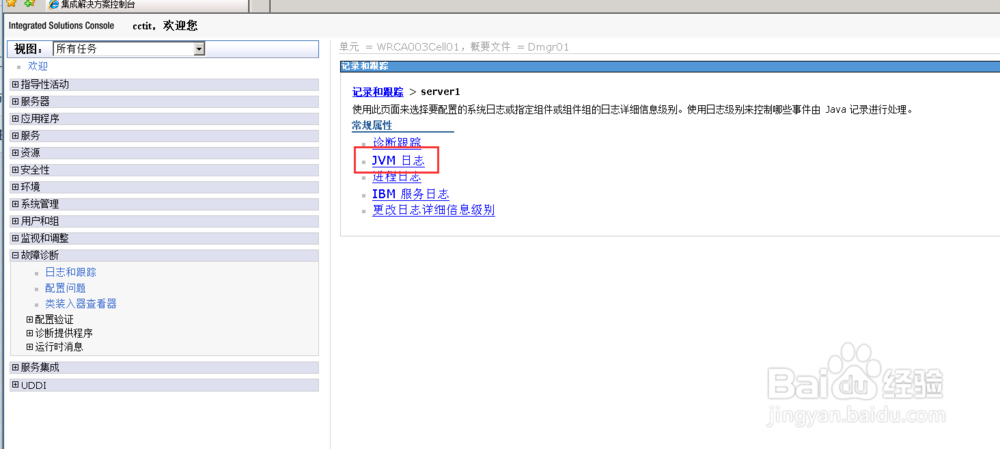
5、在 "JVM" 日志页面,点击进入 “运行时”页签,其中展示的 SystemOut.log 就是我们需要查看的日志信息
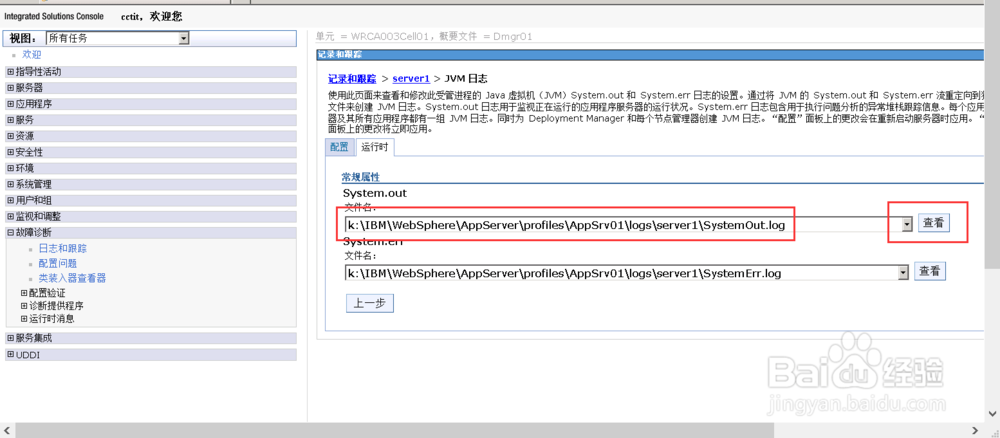
6、点击该日志后面的 "查看"按钮,在弹出的日志内容展示页面中,我们可以看到 WebSphere集成的 JRE 版本,以及其使用的 JVM 的信息。

声明:本网站引用、摘录或转载内容仅供网站访问者交流或参考,不代表本站立场,如存在版权或非法内容,请联系站长删除,联系邮箱:site.kefu@qq.com。
阅读量:41
阅读量:70
阅读量:106
阅读量:42
阅读量:22